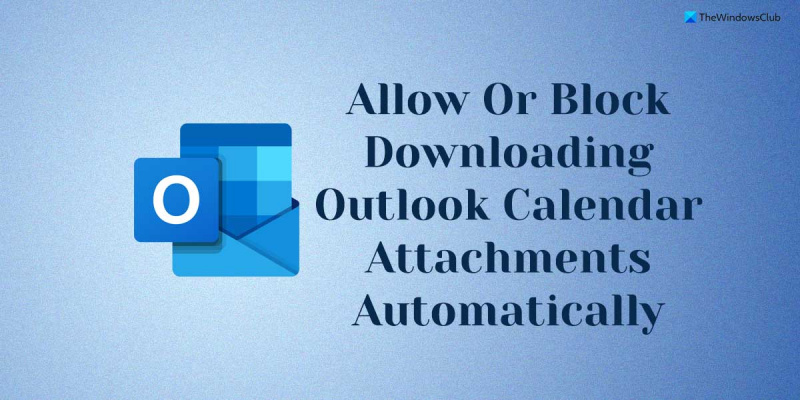IT-eksperdina küsitakse minult sageli, kas on parem lubada või keelata Outlookil kalendrimanuste automaatne allalaadimine. Minu vastus on alati sama: see sõltub teie vajadustest. Kui teil on vaja kalendri manuseid kohe näha, on mõistlik lubada Outlookil need automaatselt alla laadida. Nii on kogu vajalik teave teie käeulatuses, ilma et peaksite iga manuse käsitsi alla laadima. Kui aga eelistate manuste allalaadimise üle suuremat kontrolli omada, võiksite takistada Outlookil nende automaatset allalaadimist. Nii saate manuseid alla laadida ainult vajaduse korral, mis säästab teie aega ja ribalaiust. lõppkokkuvõttes on teie otsustada, kas lubada Outlookil kalendrimanuseid automaatselt alla laadida või mitte. Kui teil on privaatsuse või turvalisuse pärast muret, võiksite selle funktsiooni keelata. Kui aga leiate, et mugavam on lasta manuseid automaatselt alla laadida, siis pole sellest kahju.
Kui sa tahad lubada või keelata Outlookil kalendrimanuste automaatne allalaadimine Windows 11/10 puhul vajate seda juhendit. Kui lisate Outlooki Interneti-kalendri, laadib see parima võimaliku kasutuskogemuse pakkumiseks koheselt alla kõik sündmuste manused. Kui aga see tegevus ei tundu teile ohutu, saate takistada Outlookil kalendrimanuste automaatset allalaadimist.
tegevuskeskuse aknad 10

Lubage või keelake Outlookil kalendrimanuste automaatne allalaadimine
Outlooki kalendrimanuste automaatse allalaadimise lubamiseks või blokeerimiseks toimige järgmiselt.
- Vajutage Win+R Käivita viipa avamiseks.
- Tüüp gpedit.msc ja klõpsake edasi HEA nuppu.
- Vaheta Interneti-kalendrid IN Kasutaja konfiguratsioon .
- Topeltklõpsake Laadige manused automaatselt alla parameeter.
- Valige Kaasas luba valik.
- Valige Defektne võime blokeerida.
- Vajutage HEA nuppu.
- Taaskäivitage Outlooki rakendus.
Nende sammude kohta lisateabe saamiseks jätkake lugemist.
Esiteks peate oma arvutis avama kohaliku rühmapoliitika redaktori. Selleks klõpsake nuppu Win+R viipa Käivita avamiseks tippige gpedit.msc ja klõpsake nuppu HEA nuppu.
Järgmisena peate minema järgmisele teele:
Kasutaja konfiguratsioon > Haldusmallid > Microsoft Outlook 2016 > Konto sätted > Interneti-kalendrid
iphone ei sünkrooni iTunes Windows 10-ga
IN Interneti-kalendrid kaustast leiate sätte nimega Laadige manused automaatselt alla . Peate seadistusel topeltklõpsama ja valima Kaasas valik, mis võimaldab Outlooki kalendril isegi manuseid automaatselt alla laadida.
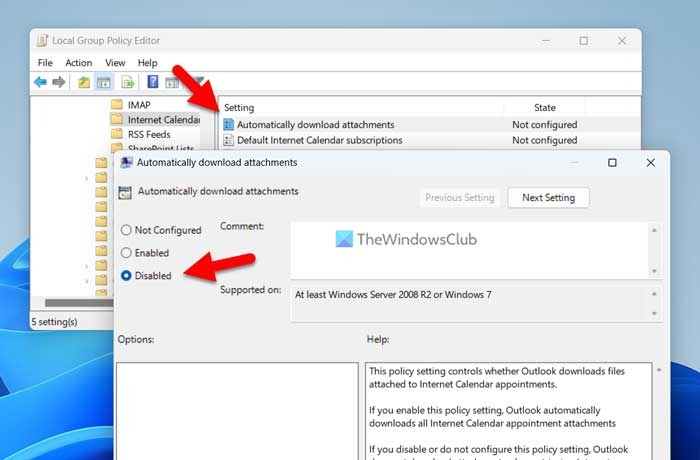
Samamoodi, kui soovite blokeerida, valige Defektne valik ja klõpsake HEA nuppu muudatuste salvestamiseks.
Pärast seda taaskäivitage muudatuste rakendamiseks Outlooki rakendus.
Märge: Kui soovite naasta algsätete juurde, peate avama sama sätte kohaliku rühmapoliitika redaktoris ja valima Pole määratud valik.
Kuidas lubada või keelata Outlooki kalendrimanuste automaatne allalaadimine
Outlooki kalendrimanuste automaatse allalaadimise lubamiseks või keelamiseks toimige järgmiselt.
- Otsing regedit tegumiriba otsingukastis.
- Klõpsake otsingutulemusel.
- Vajutage Jah nuppu UAC viibal.
- Minema MicrosoftOffice16.0Outlook IN HKCU .
- Paremklõps Outlook > Uus > Võti ja kutsuge seda nagu valikuid .
- Paremklõps valikud > Uus > Võti ja määrake nimeks webcal .
- Paremklõps webcal > Uus > DWORD väärtus (32-bitine) .
- nimetage seda nagu lubada manuseid .
- Antud väärtuse määramiseks topeltklõpsake seda 1 sisse lülitada ja hoida 0 välja lülitama.
- Vajutage HEA nuppu.
- Taaskäivitage arvuti.
Vaatame nende sammude kohta lisateavet.
Kõigepealt peate avama registriredaktori. Selleks otsige regedit või Registriredaktor tegumiriba otsingukastis ja klõpsake üksikul otsingutulemikul. Kui kuvatakse UAC-viip, klõpsake nuppu Jah nuppu, et avada arvutis registriredaktor.
Järgmisena peate minema järgmisele teele:
|_+_|Kui te aga ülaltoodud teed ei leia, järgige seda teed:
kuidas jälgida e-posti aadressi selle omanikule|_+_|
Seejärel peate alamvõtmed käsitsi looma. Pärast seda saate tee, paremklõpsake Outlook > Uus > Võti ja kutsuge seda nagu valikuid .
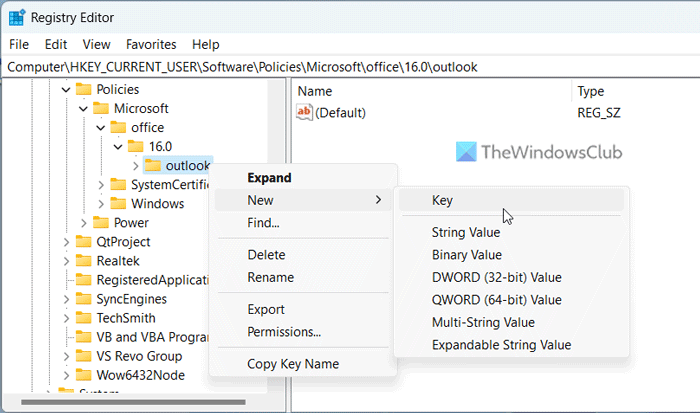
Pärast seda paremklõpsake valikud > Uus > Võti ja määrake nimeks webcal . Järgmiseks peate looma REG_DWORD väärtuse. Selleks paremklõpsake webcal > Uus > DWORD väärtus (32-bitine) ja määrake nimeks lubada manuseid .
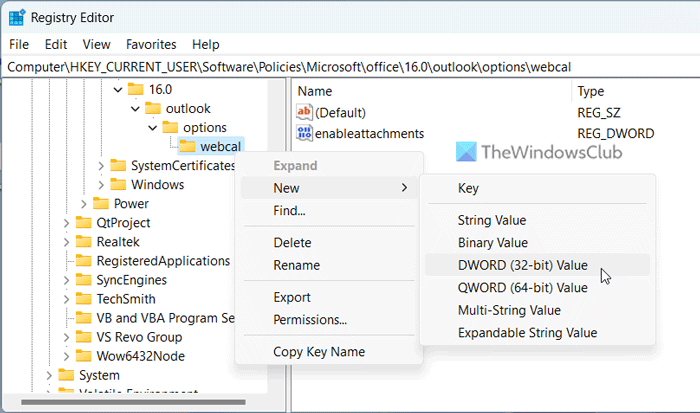
Vaikimisi on selle väärtus 0. Kui soovite keelata manuste automaatse allalaadimise, peate selle väärtuse alles jätma. Kui aga soovite selle lubada, topeltklõpsake REG_DWORD väärtust ja määrake antud väärtuseks 1 .
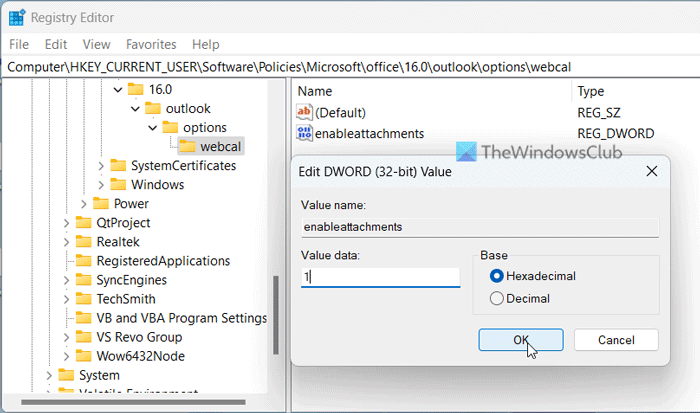
kustuta 3D-objektide kaust
Lõpuks klõpsake nuppu HEA nuppu muudatuste salvestamiseks. Pärast seda sulgege kõik aknad ja taaskäivitage arvuti, et muudatused jõustuksid.
Loe: Kuidas Outlookis manuse suuruse piirangut suurendada
Kuidas takistada Outlookil manuseid automaatselt alla laadimast?
Selleks, et Outlook ei saaks manuseid automaatselt alla laadida, peate avama Outlooki valikud paneel üks. Seejärel lülitage sisse usalduskeskus vahekaarti ja klõpsake Usalduskeskuse seaded nuppu. Järgmisena avage Automaatne allalaadimine sakk ja linnuke Ärge laadige standardsetes HTML-meilisõnumites või RSS-kanalites pilte automaatselt alla. märkeruut.
Kuidas Outlookis manusevalikuid muuta?
Kui soovite oma meilimanuste sätteid muuta, peate avama usalduskeskuse häälestusviisardi. Kui soovite aga kohandada oma kalendri manuste valikuid, võite järgida ülaltoodud samme. Teisisõnu peate teatud sätete lubamiseks või keelamiseks kasutama kohalikku rühmapoliitika redaktorit ja registriredaktorit.
Loe: Kuidas saata kalendrisündmust Outlookis manusena.